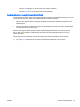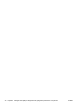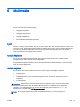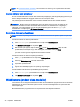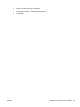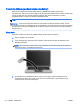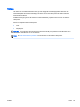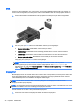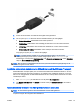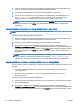User Guide - Windows 8.1
1. Anslut en extern hubb (köps separat) till DisplayPort på datorn med en DP-till-DP-kabel (köps
separat). Kontrollera att hubbens nätadapter är ansluten till nätström.
2. Anslut dina externa bildskärmar till VGA-portar eller DisplayPorts på hubben.
3. Om du vill ha mer information om hur du ställer in flera bildskärmar, gå till Startskärmen och
skriv skärmupplösning i sökrutan eller tryck fn+f4. Om du inte ser en av din anslutna
bildskärmar ska du kontrollera att varje enhet är ansluten till rätt port på hubben.
OBS! Vid användning av flera bildskärmar kan du välja Dubblett, som speglar skärmen på alla
aktiverade bildskärmar, eller Utöka, som utökar skärmen så att den täcker alla aktiverade
bildskärmar.
Ansluta bildskärmar till datorer med Intel grafikkort (med en extra hubb)
OBS! Du kan ansluta upp till tre bildskärmar med ett Intel-grafikkort.
Följ dessa steg för att konfigurera flera bildskärmar:
1. Anslut en extern hubb (köps separat) till DisplayPort på datorn med en DP-till-DP-kabel (köps
separat). Kontrollera att hubbens nätadapter är ansluten till nätström.
2. Anslut dina externa bildskärmar till VGA-portar eller DisplayPorts på hubben.
3. När Windows upptäcker att en bildskärm är ansluten till DP-hubben, visas dialogrutan
DisplayPort topologimeddelande. Klicka på lämpligt alternativ för att konfigurera din bildskärmar.
Vid användning av flera bildskärmar kan du välja Dubblett, vilket speglar datorskärmen på alla
aktiverade bildskärmar, eller Utöka, vilket utökar skärmen så att den täcker alla aktiverade
bildskärmar.
OBS! Om den här dialogrutan inte visas kontrollera att varje extern enhet är ansluten till rätt
port på hubben. Du kan få mer information genom att ange skärmens upplösning på
Startskärmen, eller genom att trycka på fn+f4 och sedan följa instruktionerna på skärmen.
Ansluta bildskärmar på datorer med Intel grafikkort (med en inbyggd hubb)
Du kan ansluta upp till tre visningsenheter i följande konfigurationer med dina interna hubb och Intel
grafikkort:
●
Två 1920 x 1200 DP-bildskärmar + en 1920 x 1200 VGA-bildskärm som är ansluten till
dockningsstationen
●
En 2560 x 1600 DP-bildskärm + en 1920 x 1200 VGA-bildskärm som är ansluten till
dockningsstationen
Följ dessa steg för att konfigurera flera bildskärmar:
1. Anslut din externa visningsenheter till VGA-porten eller DisplayPorts (DP) på datorns nederdel
eller dockningsstationen.
2. När Windows upptäcker att en bildskärm är ansluten till DP-hubben, visas dialogrutan
DisplayPort topologimeddelande. Klicka på lämpligt alternativ för att konfigurera din bildskärmar.
Vid användning av flera bildskärmar kan du välja Dubblett, vilket speglar datorskärmen på alla
48 Kapitel 5 Multimedia SVWW